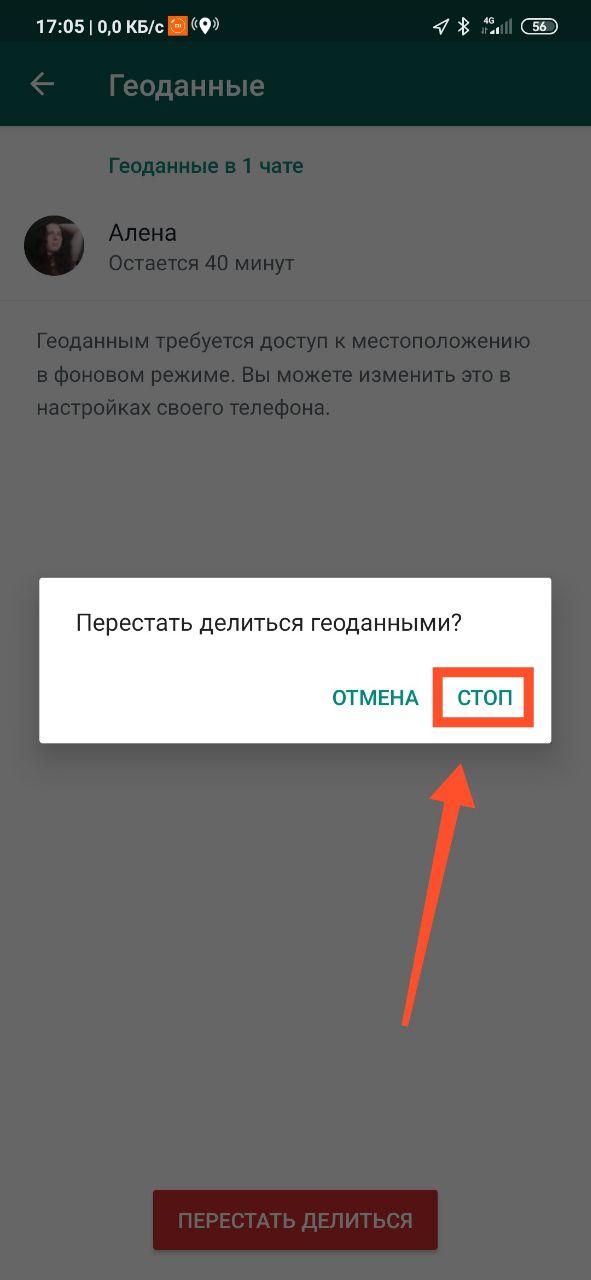Есть ли возможность отследить человека без его разрешения?
Отслеживать человека без его согласия — нарушение конфиденциальности. А WhatsApp гарантирует безопасность информации, никуда она не может утечь. То есть, сообщения, звонки, медиа и другие составляющие диалога находятся под защитой самой администрации мессенджера. Следовательно, волноваться, что пользователя отследят, не нужно. И сам человек, который хочет получить местоположение без разрешения собеседника, не сможет его узнать.
Однако, если собеседник разрешает быть в курсе своего местоположения — программа будет передавать все данные о перемещении контакта. Следовательно, все родные, а также другие пользователи, имеющие человека в списке абонентов, будут в курсе его местоположения. Причем можно поставить ограничение и программа станет пересылать данные 15 минут или 8 часов. После окончания этого, функция отключается и более никто не сможет узнать, куда дальше пошел человек. Активировать снова можно будет функцию, после чего пойдет дальнейшая рассылка геоданных.
В каких случаях поможет геолокация?
Геолокация- это функция в электронных устройствах, позволяющая определить точное положение человека. Службы геолокации используются почти во всех приложениях для iPhone. Даже опция «Найти iPhone» работает благодаря функции определения геопозиции устройства.
Функция передачи геопозиции поможет другим пользователям определить, где находится человек в данный момент. Координаты указываются в реальном времени. Это значит, что если после отправки данных человек перейдет в другое место, вы это увидите.
Эта функция поможет вам, когда:
- Нужно отследить перемещение ребенка или пожилого человека
- Передать координаты таксисту
- Показать знакомым, где вы, если вы или они заблудились и др.
Вы сами можете узнать, где находитесь, перейдя в любое приложение с картами и нажав на значок определения положения.
Возможности функции геолокации в Ватсапе
Встроенная геолокация WhatsApp позволяет отправить свое местоположение любому пользователю в режиме реального времени. В приложении предусмотрена возможность контролировать промежуток, на протяжении которого будут отправляться данные. Получатель будет видеть геолокацию в виде статической картинки, при нажатии на которую откроется последнее зафиксированное местоположение пользователя. Функция отправки геолокации защищена сквозным шифрованием. Это значит, что информацию о местоположении не будет знать никто, кроме получателя сообщения.
Отправка геолокации через WhatsApp возможна только тогда, когда на устройстве включена передача данных через Wi-Fi или активирован GPS-трекер. Во втором случае могут быть расхождения в передаче данных от 1 м до 100 м. Если пользователи делятся местоположением, чтобы встретиться в определенном месте, такая погрешность может быть критичной.
Геолокация может быть полезна в следующих случаях:
- при необходимости проследить за ребенком;
- в целях безопасности при нахождении в незнакомом месте;
- для передачи координат таксисту;
- чтобы встретиться со знакомым в конкретном месте.
Если отправляются неверные данные?
Чтобы определить положение человека по отправленным им данным, нужно нажать на карту. Сразу появится точка, которой будет отмечено нужное место. А что делать, если точка высвечивается совсем в другом месте?
- Первым делом проверьте, активирован ли у вас «GPS».
- Уточните, что у приложения WhatsApp есть доступ к геоданным.
- Отойдите туда, где сигнал лучше. Проблемы с передачей данных возникают в подземных парковках, в торговых центрах или подвальных помещениях.
- Перезагрузите устройство.
Если местоположение все равно указывается неверно, попробуйте установить его вручную. Вы можете выбрать любую ближайшую к вам точку в предложенном списке.
Как отправить геолокацию в WhatsApp
Для одноразовой отправки данных с геопозицией в Ватсап необходимо:
- Запустить WhatsApp, затем в меню программы выбрать раздел „Чаты“.
- Найти диалог с пользователем, которому нужно отправить информацию с местоположением.
- Коснуться значка с изображением скрепки, находящегося в нижней части интерфейса
- Тапнуть по иконке „Место“ с изображением карты.
- Сделать активной опцию „Определить местоположение“.
- Подождать пока система определит ваше месторасположение. На экране мобильного телефона откроется окно с картой и двумя точками. Синяя точка показывает ваше расположение. Точка бирюзового цвета показывает места, которые расположены неподалеку.
- Коснуться кнопки „Отправить местоположение“.
- После этого собеседник получит уведомление с изображением карты, на которой красной точкой будет отмечено ваше местонахождение.
Для того чтобы отправить геолокацию собеседнику в реальном времени понадобится:
- В „Настройках“ мессенджера коснуться пункта „Контакты“ и „Делится геоданными“.
- Задать промежуток времени, на протяжении которого собеседник может наблюдать за вашей геопозицией.
- В окне с предупреждением нажмите „Далее“. Для отключения опции нужно нажать „Перестать делиться“.
Геолокация Ватсап – одна из функций приложения. С ее помощью пользователь сможет сообщить собеседнику, где находится. Возможность будет полезна людям, которые хотят поделиться с друзьями информацией о своей поездке или хотят объяснить, как до них добраться. Местоположение WhatsApp значительно облегчает общение.
Как отправить местоположение в Ватсап? Особенности передачи данных напрямую зависят от типа устройства, на котором установлено приложение Вотсап.
Нужно учитывать, что пересылка местоположения возможна только после того, как владелец устройства даст ему доступ к службам геолокации. Ниже показана инструкция по включению доступа на Android и Iphone
Как обмениваться информацией о своем местонахождении в приложении «Google Карты» на iPhone или iPad
Запустите приложение «Google Карты»;
Коснитесь иконки меню в левом верхнем углу;
Выберите в боковом меню опцию «Передача геоданных».
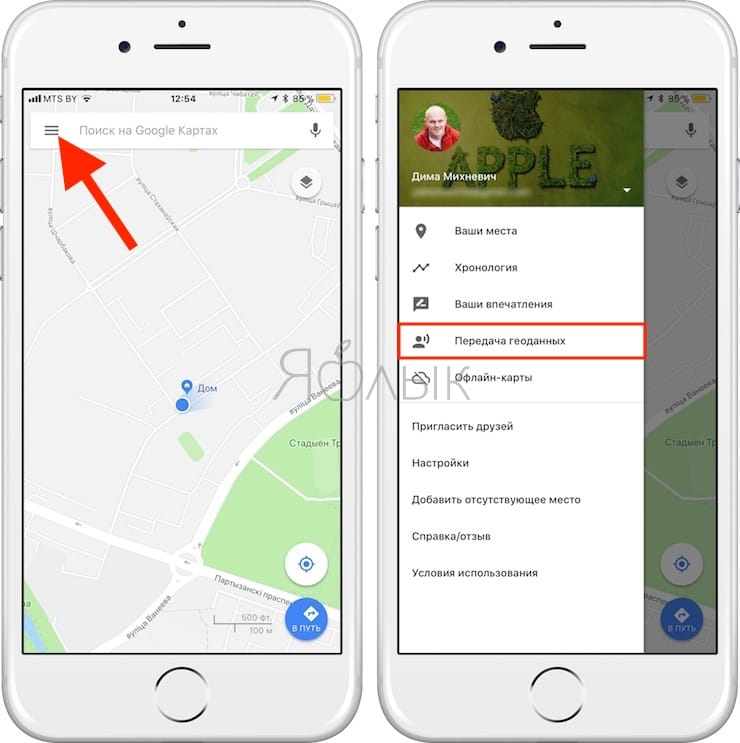
Когда вы активируете функцию впервые, может появиться всплывающий экран с сообщением о необходиомости включения служб Геолокации. В таком случае просто нажмите на «Настройки» и выберите «Всегда» при настройке геолокационных сервисов в приложении Google Maps;
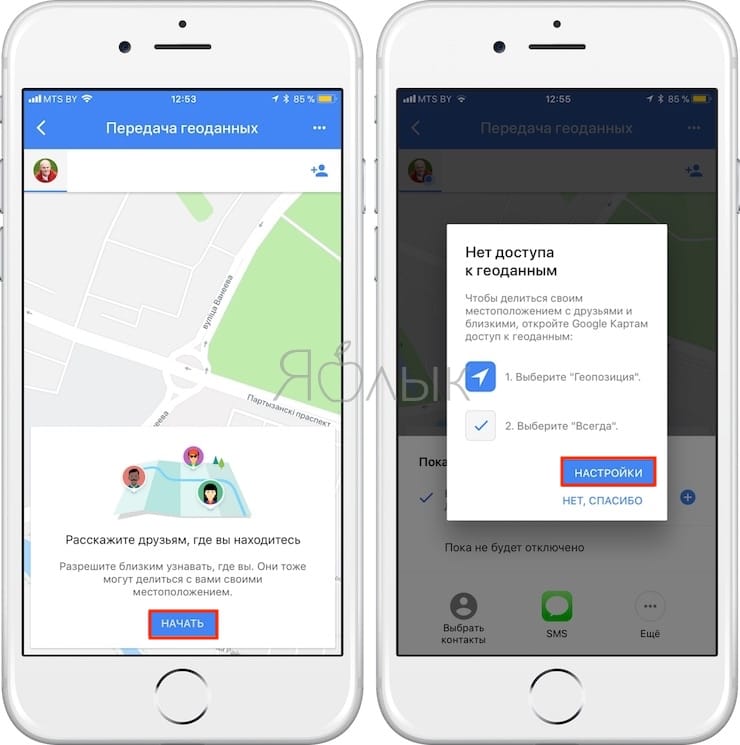
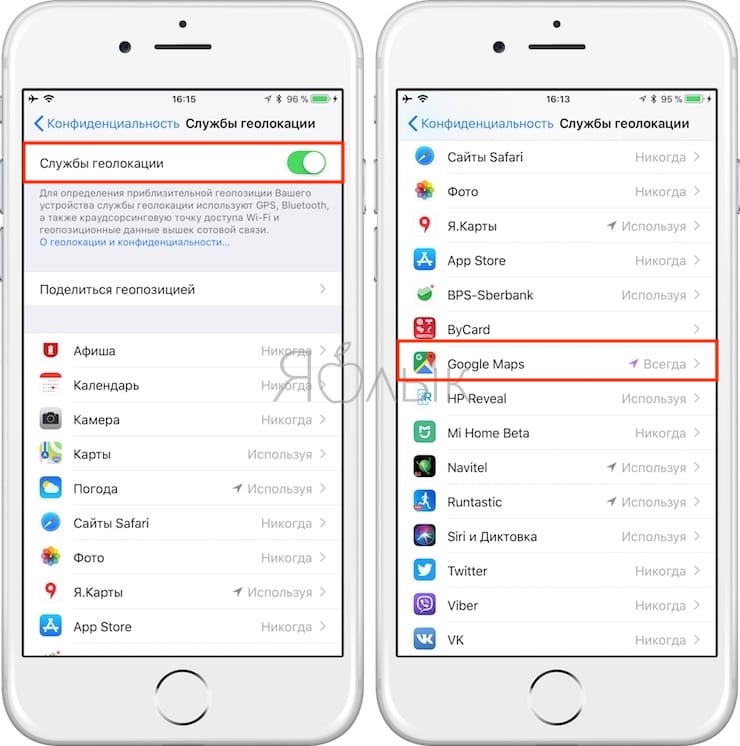
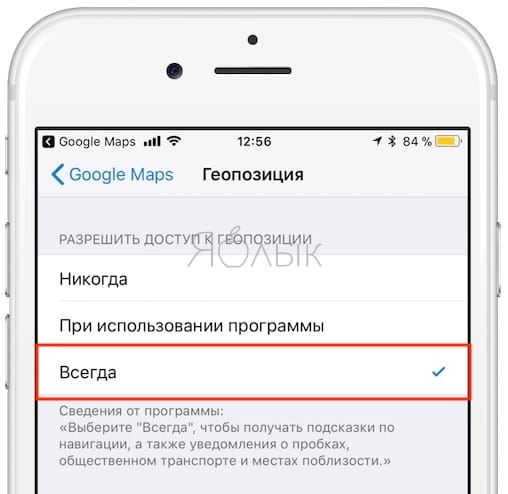
С помощью «+» и «-» установите период времени для отображения вашего местоположения.
Вы можете делиться своим местоположением в режиме реального времени до 72 часов, а затем эта функция автоматически выключится. Если вы хотите, чтобы данные о ваших передвижениях отображались дольше, выберите опцию «Пока не будет отключено». Не забудьте передвинуть переключатель обратно, если передумаете все время показывать, где вы находитесь;
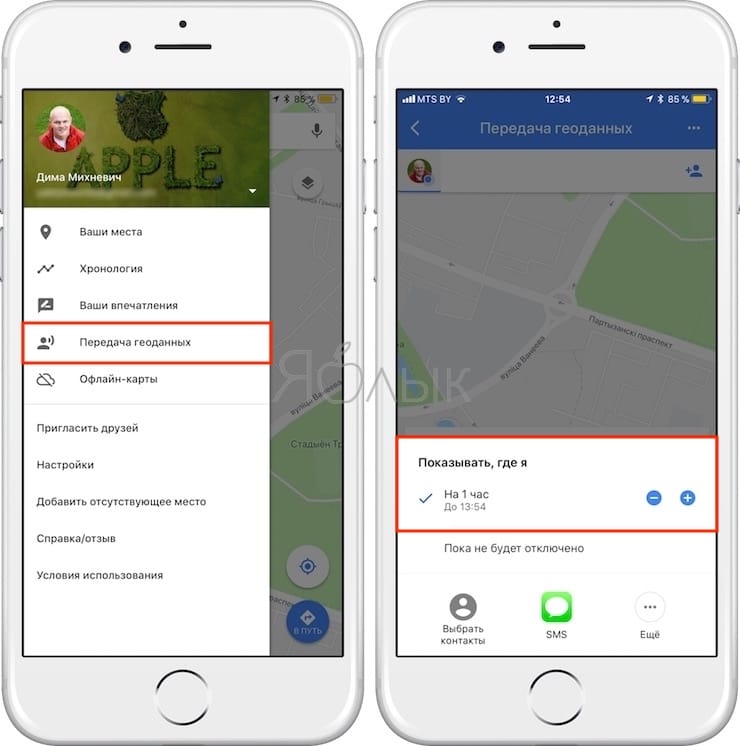
Выберите способ, с помощью которого вы хотите сообщать близким о своих передвижениях:
SMS – близкие будут получать данные о вашем местоположении в виде ссылки для iMessage или СМС;
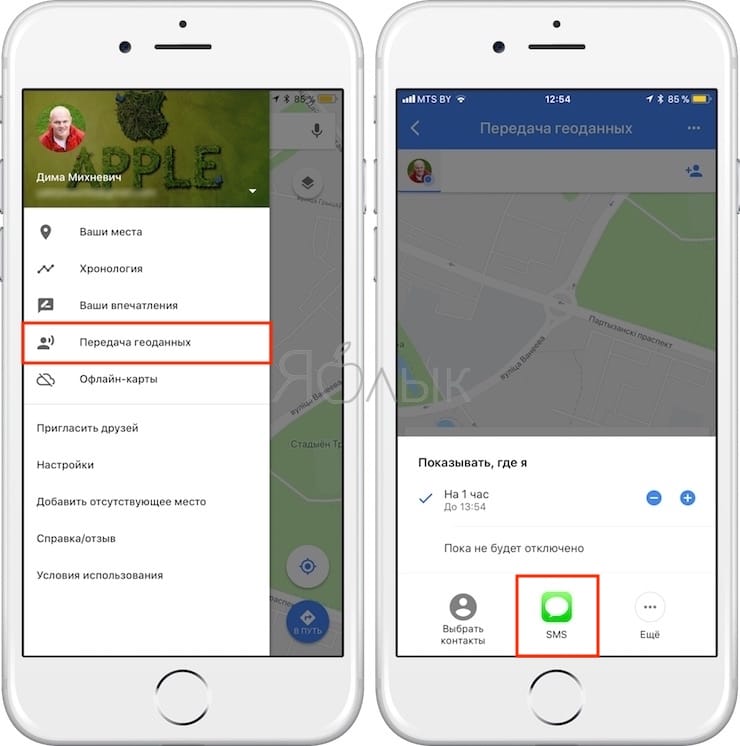
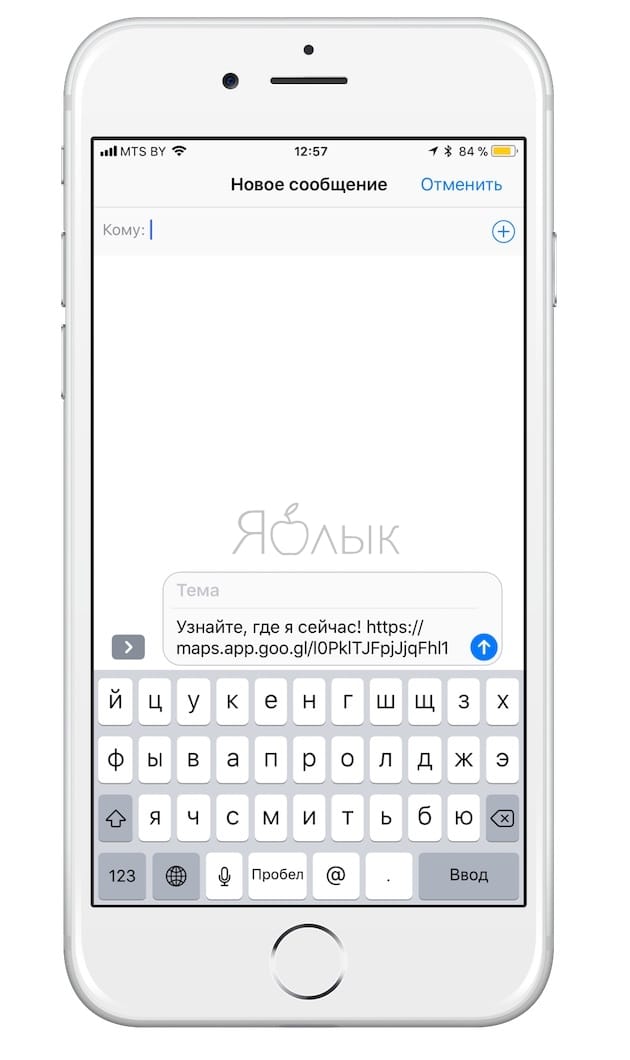
Еще – выберите по своему вкусу сервис, с помощью которого близкие будут получать ссылку (Google+, Facebook, Twitter и т.д.). Если вы хотите обмениваться данными о своем местоположении с находящимся поблизости устройством от Apple, выберите AirDrop;
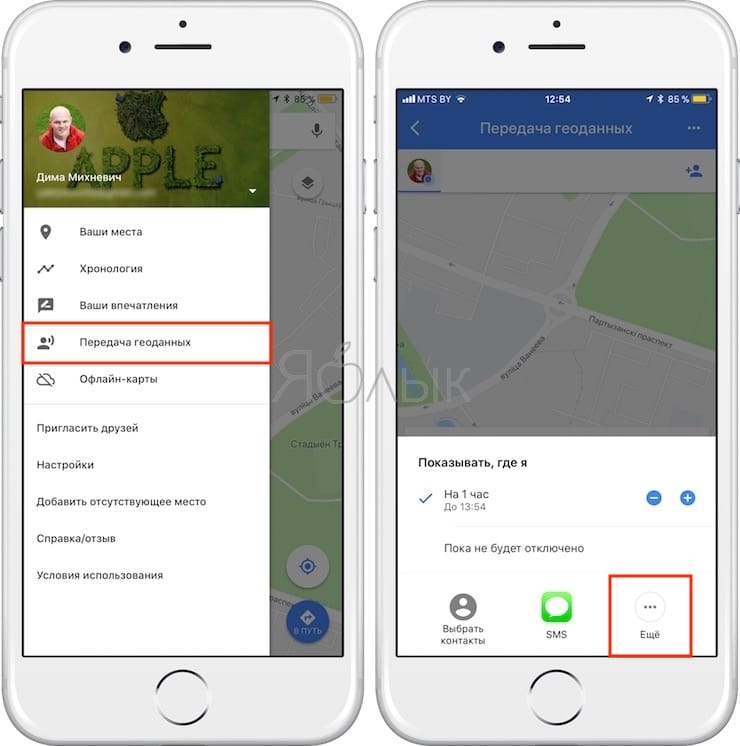
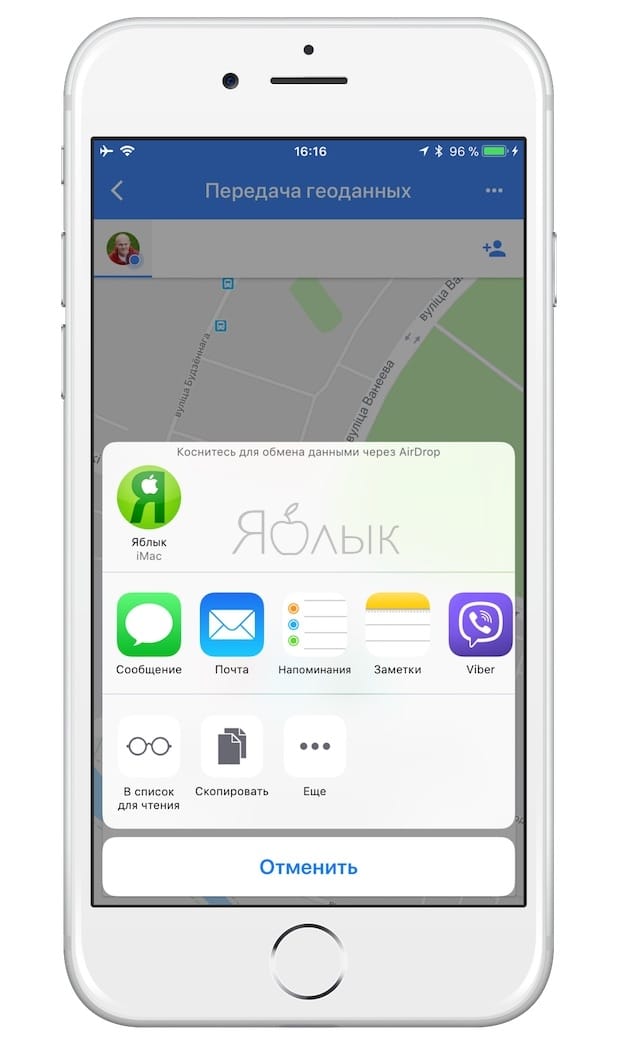
Выберите, с кем вы хотите обмениваться данными о своих передвижениях:
Пользователи, у которых есть учетная запись Google – коснитесь «Выбрать контакты», выберите нужного человека и нажмите на «Поделиться». Может появиться уведомление о необходимости предоставить «Google Картам» доступ к «Контактам». Если вы этого еще не сделали, добавьте в iOS-приложение «Контакты» Gmail-адреса пользователей, с которыми хотите обмениваться данными о своем местоположении;
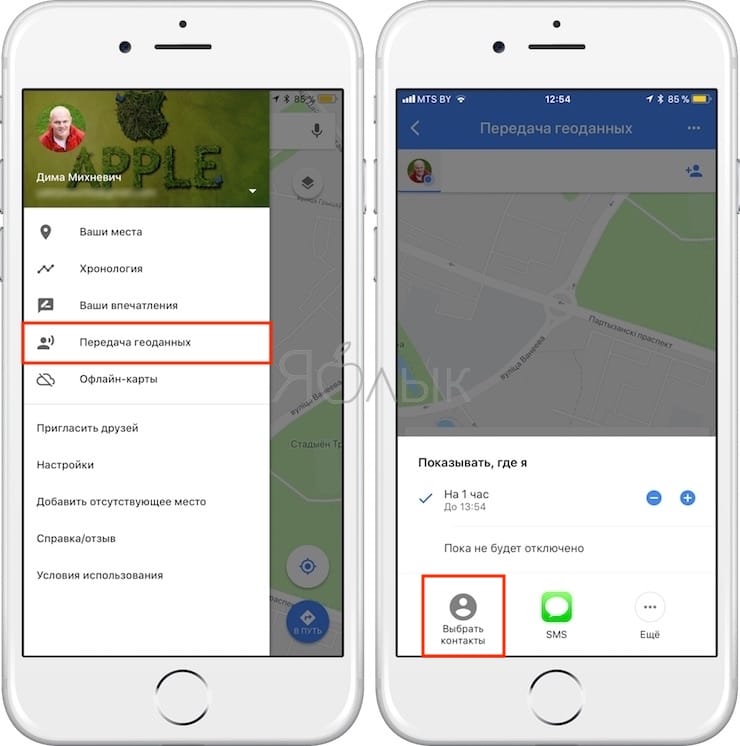
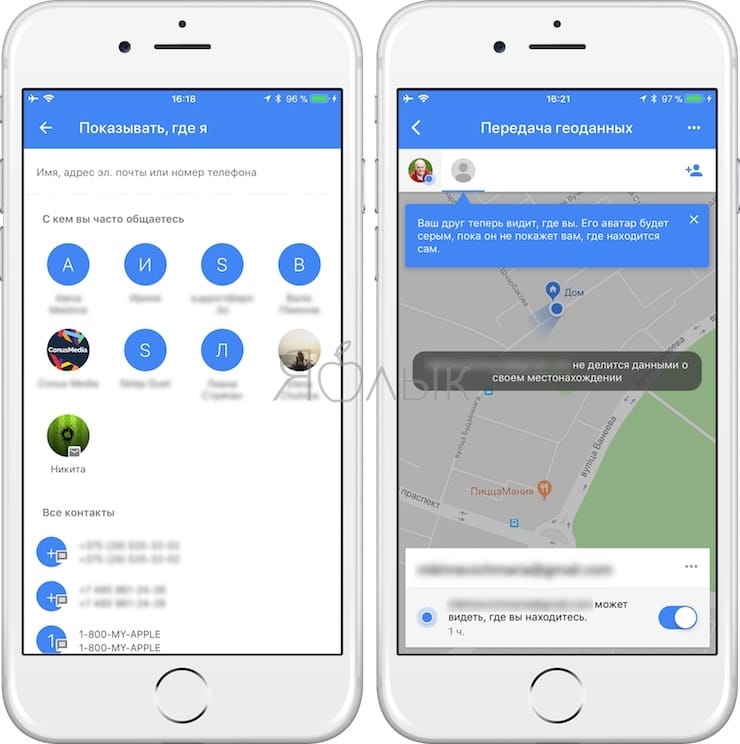
- Пользователи, у которых нет учетной записи Google – для того, чтобы обмениваться данными о местоположении с пользователями, у которых нет аккаунта Google, выберите один из доступных сервисов, таких как «Сообщения» или «Почта», для создания ссылки, которую они смогут открыть в браузере или в приложении «Google Карты».
- Выбранные вами люди увидят, что вы предоставляете им сведения о своих передвижениях. Более того, они получат уведомление на своем экране блокировки. По желанию, выбранные вами пользователи также могут обмениваться с вами своим местоположением.
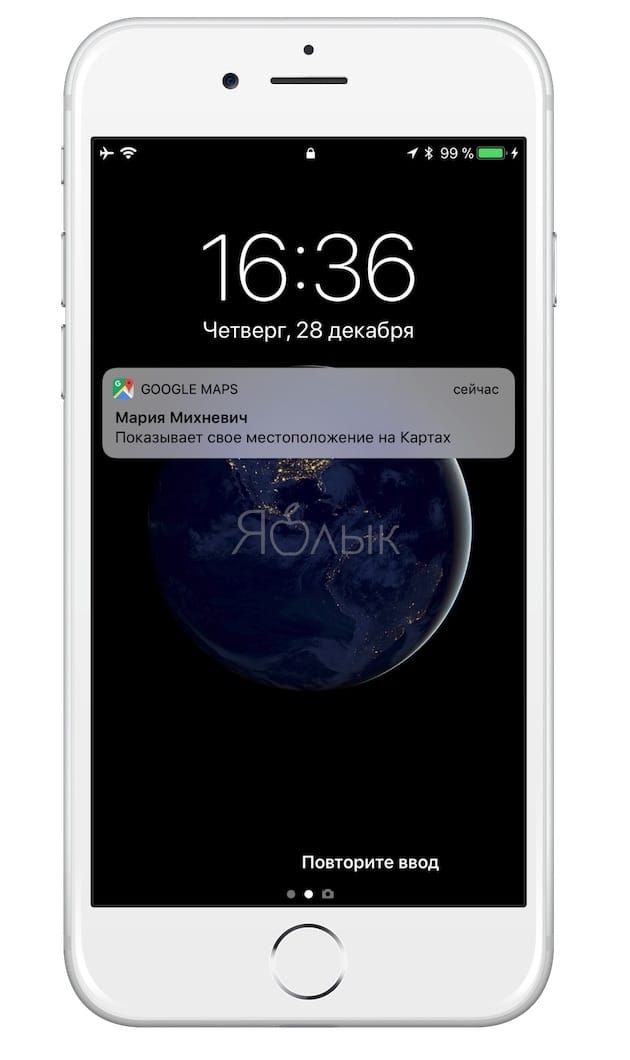
Пример получения и принятия ссылки на получение доступа к местоположению на iPad:
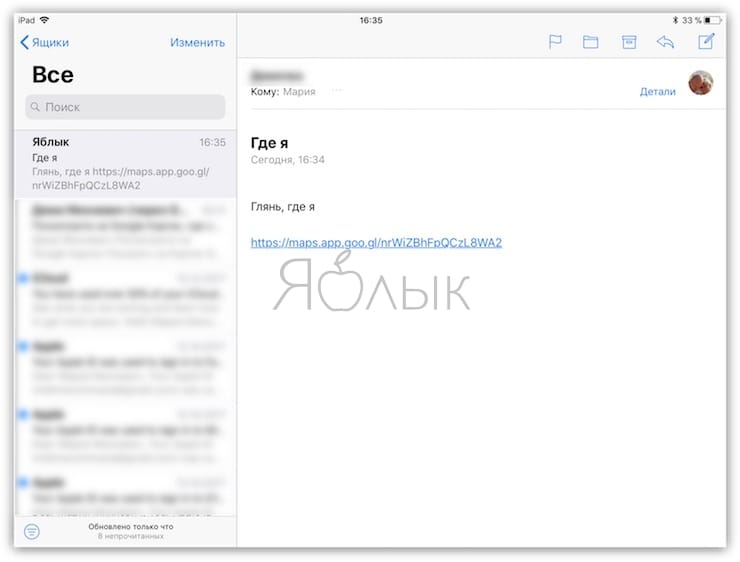
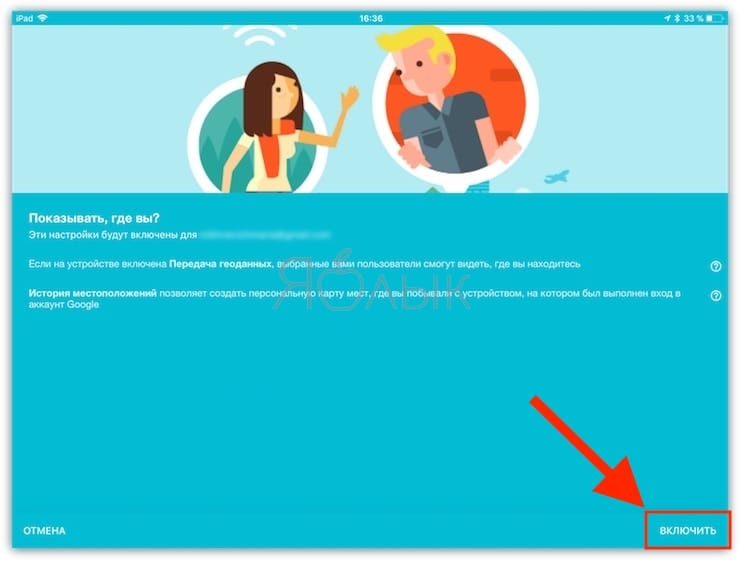
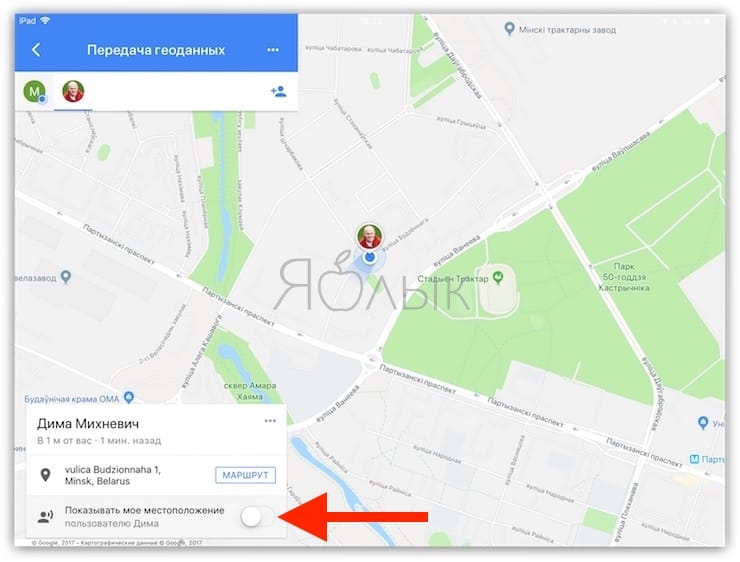
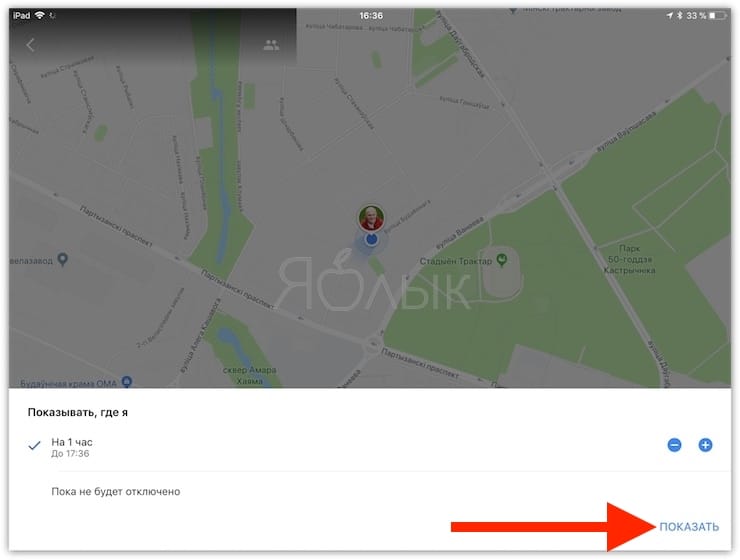
ПО ТЕМЕ: Координаты места на карте при помощи iPhone: как найти и поделиться.
Как узнать местоположение человека без его ведома
Так как разработчики Ватсапа строго следят за сохранностью личных данных своих пользователей, просматривать информацию о геоданных без разрешения пользователя нельзя – он должен сам предоставить доступ. Также сохранность данной информации контролируется сервисом Google Maps. Как уже говорилось выше, сообщения такого типа защищены системой двойного шифрования, потому перехватить их при отправке аналогично нельзя. Единственный вариант – добраться до архивной информации, если пользователь включает режим архивации данных или отправляет диалоги на свой электронный адрес, но в таком случае информация не будет актуальной, и вы сможете узнать о его перемещениях уже в прошедшем времени.
whatsapp-help.com
Как настроить невидимку
Переходя к вопросу, как сделать невидимку в вацапе
, следует также отметить, что установки приватности практически идентичны для устройств на базе iOS и Android.
Для того чтобы скрыть информацию на андроид устройствах, необходимо в самом приложении WhatsApp
перейти в раздел «Настройки
» Там, есть пункт «Приватность
«, где после перехода по нему открывается новое окно с требуемыми настройками.
Для устройств под управлением iOS установка требуемых параметров происходит через системные настройки. Для этого необходимо пройти во вкладку «Конфиденциальность
» и перейти в раздел учётной записи. Там буде расположено несколько элементов, после отключения, которых можно скрыть своё пребывание в сети.
Об удачном скрытии времени посещения в строке под названием аккаунта перестанет отображаться время в сети
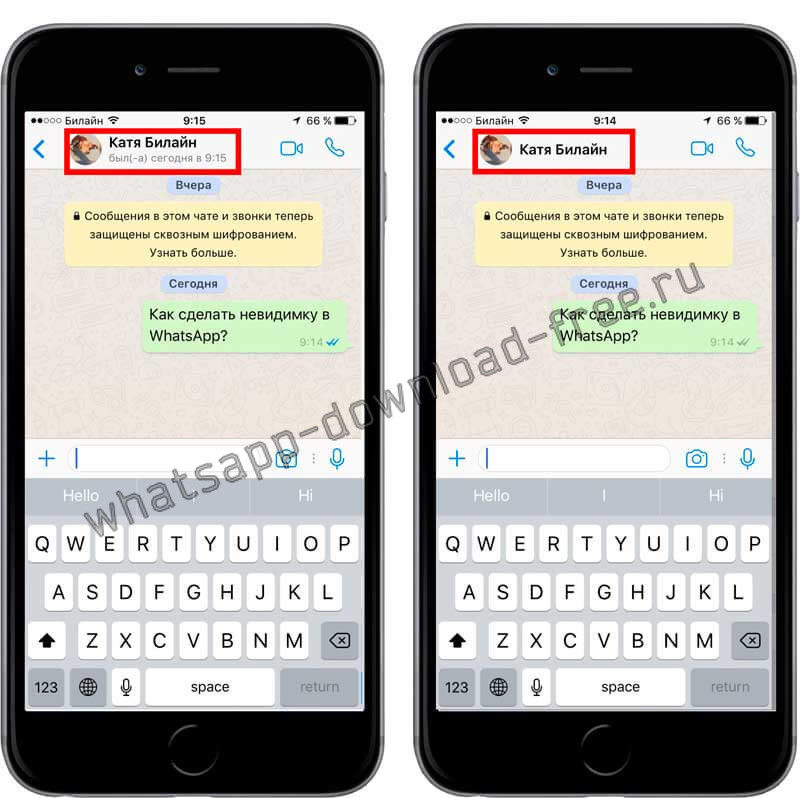
Кто сегодня не знает о том, что такое WhatsApp и как им пользоваться? Наверняка у каждого современного пользователя смартфона и планшета установлен такой замечательный мессенджер. О его плюсах говорить не нужно: моментальная отправка как обычных сообщений, так и аудио, и видео. Можно создавать целые беседы и общаться со своей группой, где каждый участник сможет прочитать отправленное. И это лишь малая часть возможностей самого популярного в мире мессенджера.
Но что делать тому, кто впервые сталкивается с этой программой? С чего ему начать, откуда скачать, как зарегистрироваться, как вообще работает WhatsApp? Эти и многие другие вопросы возникают перед абонентом, который только собирается окунуться в мир WhatsApp. Поэтому целесообразно рассказать обо всём с нуля. Возможно, даже бывалый юзер сможет найти для себя полезную информацию.
Конечно же, начало работы любого программного обеспечения начинается с его загрузки. Стоит отметить, что WhatsApp является кроссплатформенной программой. Это означает, что она будет работать практически на любой операционной системе и отправлять сообщения, независимо от типа устройства. То есть со смартфона Apple спокойно можно отправлять даже голосовые заметки на девайс под управлением Android. Итак, как же установить WhatsApp и откуда его скачать?
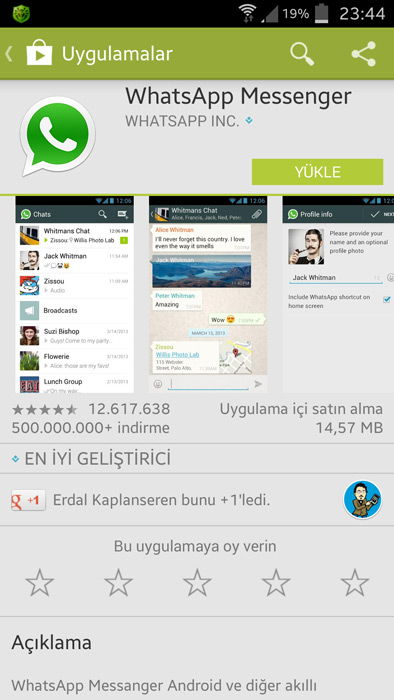
Вам просто нужно зайти в вашего аппарата и в поиске написать название программы, затем нажать на кнопку для загрузки. Скачивание будет происходить в автоматическом режиме, после чего можно будет зайти в наше приложение. Программа доступна для устройств под управлением таких систем: iOS, Android, Windows Phone, Symbian, Nokia S40, а также BlackBerry OS.
Как включить геолокацию в телефоне
В каждом смартфоне есть функция под названием GPS. Она работает на основе сигнала, который телефон посылает по Интернет-сети в другие приложения. Слово «геолокация» пришло из английского языка, где оно может означать как процесс передачи данных от датчика к устройству обнаружения. Так и само местонахождение датчика.
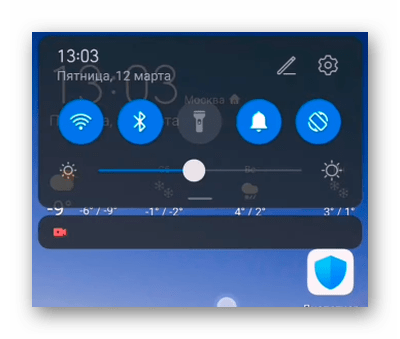
Другими словами – место на карте. Чтобы активировать функцию передачи данных, нужно в телефоне опустить шторку и найти кнопку с названием «Геоданные».
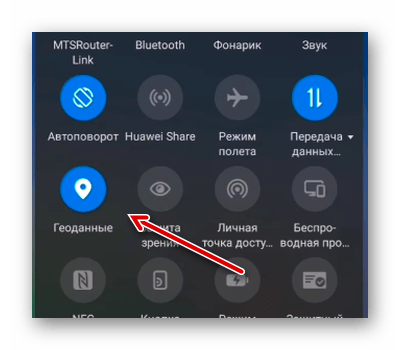
Принцип обнаружения места, где находится устройство, может быть разным. Сигнал может проходить по сети, которой пользуется телефон для выхода в Интернет. Или подключаться напрямую к ближайшей сотовой станции. В этом случае точка на карте, которая определяется, может указывать реальное расположение пользователя не точно. Координаты будут совпадать с расположением самой сотовой башни. Поэтому предпочтительным способом связи для определения телефона в пространстве является подключение к Интернету по Wi-Fi.
Как на Android поделиться своим местонахождением
03.09.2022 12:00
0
1003
Фото: «Techtoday.in.ua»
Уведомление о своем местонахождении – это удобный способ убедиться, что друзья знают, где вы находитесь, и имеют лучшее представление о том, когда вы приедете к ним. Существуют разные способы сообщить свое местонахождение как временно, так и постоянно. Сделать это с помощью Карт Google является, пожалуй, самым простым способом. Но можно также отправить свои координаты в простом сообщении.
Поделитесь своим местоположением в Google Сообщение
Самый простой способ отправить местоположение с помощью Google Messages, поскольку его можно отправить кому-либо, не требуя дополнительного программного обеспечения на телефоне адресата. Недостатком является то, что отправляемое текстовое сообщение содержит только ваше текущее местоположение и не позволяет получателю отслеживать вас в реальном времени.
Вот как отправить данные о своем местонахождении в Google Сообщение:
- Откройте Google Сообщения и начните разговор с лицом, с которым хотите поделиться своим местоположением.
- Коснитесь + в нижнем левом углу и выберите Местоположение.
- Отправьте текущее местоположение или выберите из списка ближайших достопримечательностей.
- Коснитесь того, которым хотите поделиться, и отправьте его с помощью стрелки вправо.
- Получатель получит ссылку на Google Maps с текущими координатами. Благодаря этому им будет легко открыть его на любом используемом ими устройстве, поскольку им нужен только веб-браузер на устройстве.
Имейте в виду, что с этим способом свое местонахождение вам нужно обновлять вручную.
Поделитесь своим местонахождением в WhatsApp
Более расширенный способ – поделиться своим местонахождением с помощью WhatsApp. Единственным недостатком является то, что получатель должен включить WhatsApp на своем телефоне. Кроме того, у WhatsApp для компьютеров не поддерживается локация в реальном времени.
В любом случае, чтобы поделиться своим местонахождением, нужно лишь несколько прикосновений:
- Откройте WhatsApp и начните разговор с лицом, с которым хотите поделиться своим местонахождением.
- Нажмите кнопку скрепки в левом нижнем углу и выберите Местоположение.
- Отправьте текущее или реальное местоположение или выберите из списка ближайших достопримечательностей. Выберите любой вариант, который вам лучше всего подходит. Когда вы отправляете данные о текущем местоположении, определите, как долго получатель может отслеживать вас: 15 минут, 1 час или 8 часов. Вы можете прекратить отправлять его до окончания обратного отсчета, коснувшись красной кнопки.
- Подождите, пока обновится текущее местоположение WhatsApp. Вы также должны вручную затронуть местоположение человека в ленте разговоров, чтобы получить доступ к его текущему местонахождению.
Карты Google
Поделитесь своим текущим местоположением с кем-нибудь навсегда или в течение ограниченного времени на Картах Google. Человек сможет видеть ваше местоположение на карте в реальном времени и процент заряда батареи, что может подсказать, почему вы внезапно исчезли с карты.
Чтобы поделиться текущим местоположением, выполните следующие действия.
- Откройте Карты Google на телефоне.
- Коснитесь изображения в верхнем правом углу.• Коснитесь Передача геоданных.
- Коснитесь синей кнопки «Поделиться местом».
- Выберите время обмена геоданными. Вы можете опуститься с 15 минут до 24 часов. В противном случае вы можете постоянно делиться своим местонахождением, пока не выключите это.
- Выберите, с кем вы хотите поделиться вашим местоположением. Google Maps рекомендует наиболее часто встречающиеся контакты. Коснитесь «Больше» справа от ваших контактов, чтобы выбрать кого-то из своего списка вручную. В правом нижнем углу экрана есть еще одна кнопка «Еще», с помощью которой можно создать ссылку для общего доступа. Любой, кто имеет ссылку, может видеть ваше текущее местоположение.
- Получатель может видеть местоположение в реальном времени с помощью Google Maps.
Когда вы поделитесь с кем-то своим местонахождением, вы увидите список людей, которым вы предоставили доступ в разделе «Отправка геоданных». Оттуда вы можете в любое время нажать «Остановить», чтобы отменить доступ и больше не сообщать им свое местонахождение.
Лучшие способы отследить по WhatsApp человека
Обзор лучших способов отслеживать местоположение человека в WhatsApp. Доступные, простые и скрытые функции, которые позволят вам отслеживать местонахождение человека на Ватсапе, а также читать его переписку, прослушивать звонки и просматривать фотографии.
Способ 1. Отследить местоположение через WhatsApp на Андроид
Самый очевидный и официальный способ отслеживать местоположение человека через WhatsApp — это использовать сам мессенджер. Однако нужно сразу понимать, что это не вы следите за человеком, а вы сами будете сообщать свою позицию собеседнику.
Внимание! Во-первых, должно быть стабильное интернет-соединение, если вы хотите, чтобы местоположение транслировалось в течение нескольких часов. Во-вторых, нужно заранее (в настройках телефона) включить GPS или «Геолокацию»
Итак, чтобы отслеживать позицию в Ватсапе, вам необходимо:
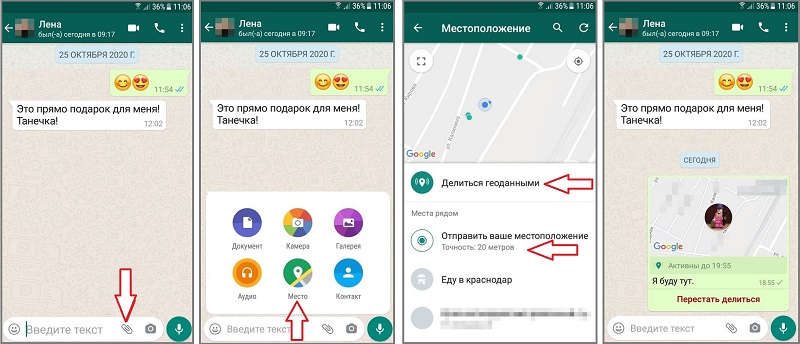
Шаг 1. Зайдите в WhatsApp на своем телефоне и откройте чат с нужным человеком.
Шаг 2. Нажмите на скрепку, расположенную справа, где вы вводите текст сообщения.
Шаг 3. В открывшемся меню нажмите «Местоположение».
Шаг 4. Вы увидите «Поделиться геоданными» и «Отправить свое местоположение».
Функция «Поделиться геоданными»: если вы нажмете на нее, ваш собеседник сможет отслеживать положение через WhatsApp онлайн. Передача может длиться от 15 минут до 8 часов подряд. Все это будет происходить в реальном времени.
Функция «Отправить вашу позицию» — если вы нажмете на нее, ваш собеседник получит карту с точными координатами того места, где вы находитесь в данный момент.
Шаг 5. При необходимости вы можете остановить трансляцию: нажмите кнопку «Прекратить передачу».
Внимание! Если вы не нажмете «Прекратить совместное использование», человек сможет продолжить отслеживание местоположения на Ватсапе, даже если вы выйдете из мессенджера, но установленное вами время еще не истекло
Способ 2. Напрямую через Яндекс.Карты или Google Карты
Теперь о том, как отслеживать местоположение человека с помощью Ватсапа через Яндекс.Карты или Google Maps:
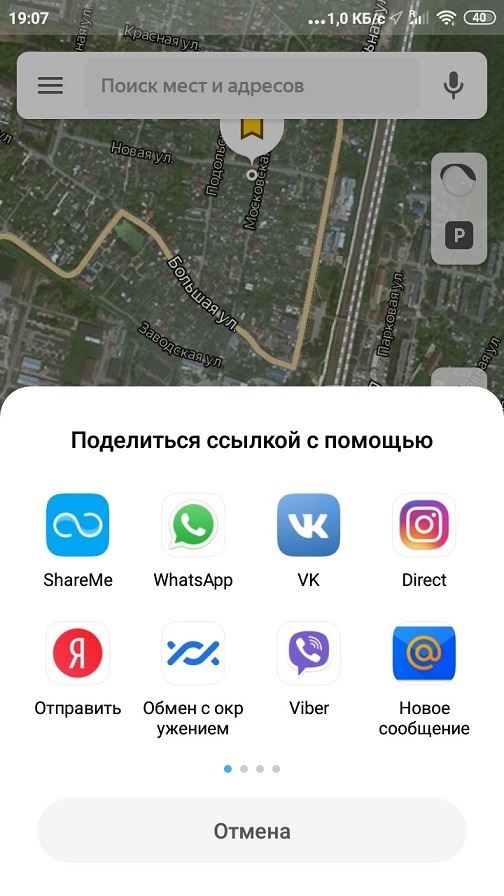
Шаг 1. Заходим на Яндекс или Google Карты.
Шаг 2. Включите геолокацию и дождитесь, пока она появится на карте.
Шаг 3. Сохраните местоположение на карте в закладки.
Шаг 4. Нажмите «Поделиться ссылкой с помощью»
Шаг 5. Выберите WhatsApp: ссылка на карту будет отправлена вашему собеседнику.
Теперь ваш собеседник сможет видеть ваше местоположение через WhatsApp.
Способ 3. Отследить местоположение через WhatsApp на IPhone
Теперь о том, как отслеживать местоположение человека на Ватсапе через iPhone. Для этого вам понадобятся:
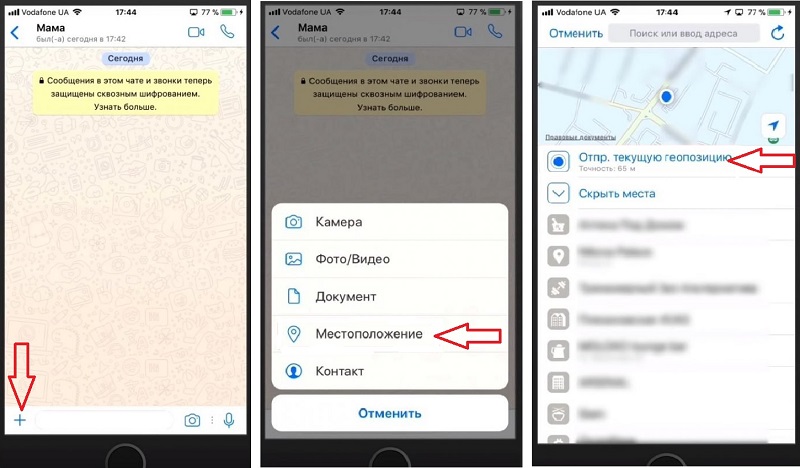
Шаг 1. Включите определение местоположения в настройках iPhone.
Шаг 2. Зайдите в WhatsApp в нужный чат.
Шаг 3. Щелкните на знаке «плюс» (расположенном внизу диалогового окна).
Шаг 4. В раскрывающемся меню нажмите «Местоположение».
Чтобы поделиться геоданными, вам необходимо: зайти в настройки iPhone — Приложения — WhatsApp — Геолокация — «При использовании приложения».
Чтобы отправить позицию, нажмите на нее.
Опять же, мы предупреждаем вас, что эти методы объясняют не то, как отслеживать местоположение человека с помощью Watsap, а то, как вы сами можете предоставить свою геолокацию своему собеседнику.
Способ 4. Как узнать местоположение другого человека через WhatsApp
Прежде чем вы сможете отслеживать местоположение другого человека через WhatsApp (чтобы видеть его координаты, а не отправлять свои), вам нужно взять его телефон на 10 минут и установить там специальное приложение Reptilicus. Это приложение-регистратор, которое не только покажет координаты человека на карте, но и предоставит весь его путь движения за последний день или целый месяц.
Шаг 1. Загрузите Reptilicus бесплатно.
Шаг 2. Установите и настройте на свой телефон (см. Справку в картинках).
Шаг 3. Перезагрузите телефон. Все.
Если вы хотите не только знать, как отслеживать местоположение другого человека (через WhatsApp, Viber, Telegram, Vkontakte и другие мессенджеры и социальные сети), но и слушать звонки, сделанные через Интернет и обычную мобильную связь, то вам необходимо перейти на настройки нашей программы, бесплатная загрузка модуля Cube ACR.
Наше приложение Reptilicus вместе записывает разговоры с Cube ACR для Android на русском языке. После быстрой установки этого модуля вы сможете не только определять местонахождение человека, но и прослушивать абсолютно все его разговоры (на мобильном телефоне, звонки через WhatsApp, голосовые сообщения) и записывать разговоры возле телефона, даже если управляемый телефон — Android 10.
Как передать геоданные
Как передать геоданные пользователю с аккаунтом Google
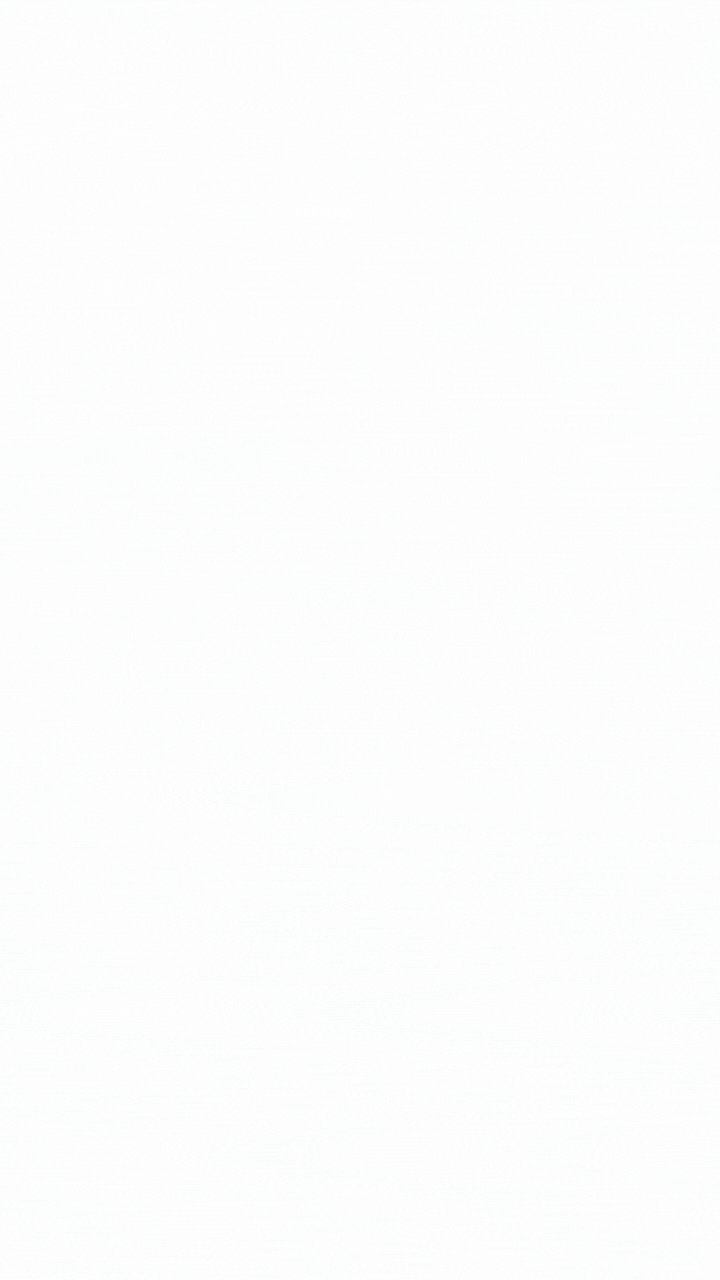
- Добавьте его адрес электронной почты, привязанный к аккаунту, в Google Контакты.
- На устройстве Android откройте приложение «Google Карты» и войдите в аккаунт.
- Нажмите на с вашим значком профиля Передача геоданных Показывать, где я .
- Укажите период, в течение которого будет открыт доступ к вашим геоданным.
- Нажмите на фото профиля нужного пользователя.
- Нажмите Поделиться.
Если вам в течение более чем 24 часов не удается передать геоданные, выполните следующие действия:
Подтвердите свой возраст.
Если подтверждение возраста не помогло, выполните следующие действия:
Откройте приложение «Google Карты» на телефоне или планшете Android.
Нажмите на с вашим значком профиля Передача геоданных Показывать, где я .
В разделе «Показывать, где я», выберите вариант Пока я не отключу.
Прокрутите список пользователей влево и нажмите «Ещё» .
В строке поиска укажите имя, номер телефона или адрес электронной почты.
Внимание! У пользователя, которому вы хотите отправить свое местоположение, должен быть аккаунт Gmail.
Нажмите Поделиться в верхней части экрана.
Как передать геоданные пользователю, у которого нет аккаунта Google
Чтобы поделиться своим местоположением с пользователем, у которого нет аккаунта Google, отправьте ему ссылку.
- Откройте приложение «Google Карты» на телефоне или планшете Android и войдите в аккаунт. Подробнее о том, как войти в аккаунт…
- Нажмите на с вашим значком профиля Передача геоданных Показывать, где я .
- Чтобы скопировать ссылку на передачу геоданных, нажмите Копировать в буфер обмена.
- Отправьте ее другим пользователям (в электронном письме, SMS или с помощью приложения для обмена сообщениями).
Люди, получившие ссылку, могут видеть ваше текущее местоположение в течение выбранного вами периода (до 24 часов).
Как прекратить показ своего местоположения
- Откройте приложение «Google Карты» на телефоне или планшете Android.
- Нажмите на значок своего профиля Передача геоданных.
- Нажмите на фото профиля нужного пользователя.
- Нажмите Остановить.
Как поделиться расчетным временем прибытия
После прокладки маршрута (автомобильного, пешего или велосипедного) вы можете поделиться пунктом назначения, временем прибытия и своим текущим местоположением. Выбранный пользователь сможет отслеживать ваше местоположение до прибытия в пункт назначения.
- Откройте приложение «Google Карты» на телефоне или планшете Android.
- Укажите пункт назначения.
- Запустите навигацию. Затем нажмите на значок «Ещё» Поделиться поездкой.
- Выберите пользователей Поделиться.
- Передача геоданных прекратится, когда вы прибудете в пункт назначения или остановите навигацию.
Как перестать делиться геоданными
Если вам нужно прекратить делиться своим местоположением, просто нажмите «Остановить обмен» и подтвердите действие.
Чтобы узнать больше о том, кто и когда начал делиться вашим местоположением, перейдите в настройки WhatsApp. Для этого:
Шаг 1. Нажмите на три точки в правом верхнем углу приложения.
Шаг 2. Выберите «Настройки».Шаг 3. Откройте раздел «Аккаунт».Шаг 4. Перейдите в «Конфиденциальность».Шаг 5. Рядом с пунктом «Геоданные» будет отображаться информация о том, сколько чатов делятся информацией о вашем местоположении. Нажмите здесь.Шаг 6. Отобразится информация обо всех чатах, включая счетчик оставшегося времени. Чтобы остановить процесс, нажмите кнопку «Остановить общий доступ».Шаг 7. Выберите «Стоп» для подтверждения.
Геолокация в WhatsApp
Функция „Местоположение WhatsApp“ позволяет уведомить собеседника о своем местонахождении. Данная возможность будет полезна для тех, кто хочет поделиться с родственниками, друзьями и коллегами информацией о своем путешествии или хочет объяснить как их найти. Ведь не у всех получается правильно разъяснить точные данные своего местонахождения другим людям. Специфика отправки геоданных в Ватсап зависит от типа используемого устройства. Передача сведений о текущей геопозиции возможна после подтверждения доступа служб геолокации к местоположению владельца смартфона. То есть, абонент должен активировать опцию определения местоположения.
Если необходимо узнать, где находится друг или родственник, попросите его отправить вам сообщение с геолокацией. Для использования функции геолокации в Ватсап требуется подключение пользователей к сети интернет и включение опции GPS. Для того чтобы активировать GPS на устройстве с ОС Андроид необходимо:
- Перейти в „Настройки“, затем во вкладку „Местоположение“.
- Поставить отметку возле „Использовать GPS“.
Функция определения местоположения в Ватсап защищена сквозным шифрованием. Поэтому, пользователи могут не беспокоиться за утечку личной информации. Отправленные геоданные будут доступны только адресату.
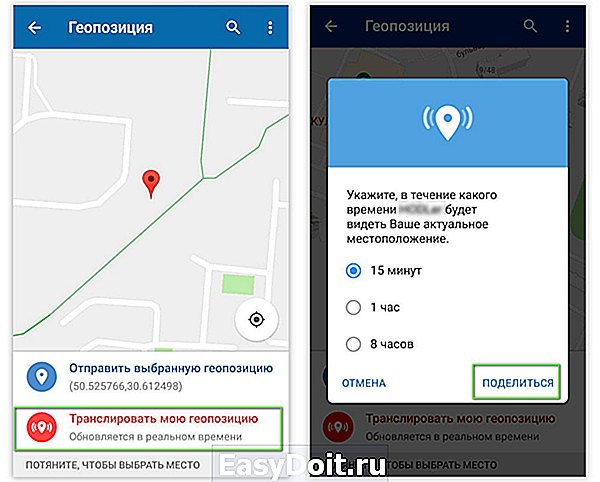
Что такое геолокация
Несмотря на популярность, некоторые пользователи до сих пор сомневаются в предназначении этого функционала на своем мобильном устройстве.
Таким образом, «геолокация», также известная как географическое местоположение, — это довольно точное определение фактического географического местоположения устройства, имеющего активное подключение к Интернету. Эта концепция объединяет как действие по определению местоположения, так и местоположение самого устройства.
Точность слежения зависит от многих факторов, например, от количества станций слежения мобильных операторов, фактического расстояния между устройством и ними, общего качества сигнала и т.д.
Аналогичное объяснение относится и к специализированным профессиям, использующим данные технологии в своей деятельности по прямому назначению.
Но в рамках рассматриваемой темы, что касается использования «геолокации» для пользователей смартфонов, то порядок и цель использования этой системы несколько иные.
Суть проста: это поделиться своим местоположением с другим пользователем. В большинстве случаев, особенно в социальной сети Instagram, «геолокация» используется вместе с каким-либо фото (где-то в красивом месте), как своеобразный демонстрационный элемент.
Менее распространенные пожелания — поделиться своим местоположением, чтобы встретить единомышленников (поклонников, читателей и т д).
Но основа у всех вариаций применения этой технологии одна: получить координаты своего положения. А о том, как именно это можно сделать и пойдет речь далее.
Как отправить геолокацию по Whatsapp на iPhone
Для отправки геоданных с телефона на базе iOS предварительно разрешите приложению доступ к информации о местоположении:
Если у Вас остались вопросы — сообщите нам
- Откройте раздел настроек “Конфиденциальность”.
- Выберите пункт “Служба геолокации” и включите ее.
- В списке приложений выберите WhatsApp.
После этого зайдите в приложение и отправьте в чат информацию о вашем местоположении по аналогии со способом для телефонов на базе Андроид. Для отмены трансляции
Для отключения данной опции зайдите в настройки телефона, раздел “Конфиденциальность”, “Разрешение приложений”, выберите Ватсап, в нем отключите “Службу геолокации”.
Как скинуть геолокацию по Whatsapp на Android
Для включения опции в мобильной версии необходимо разрешить приложению доступ к системе геолокации. Вначале включите общий доступ в настройках:
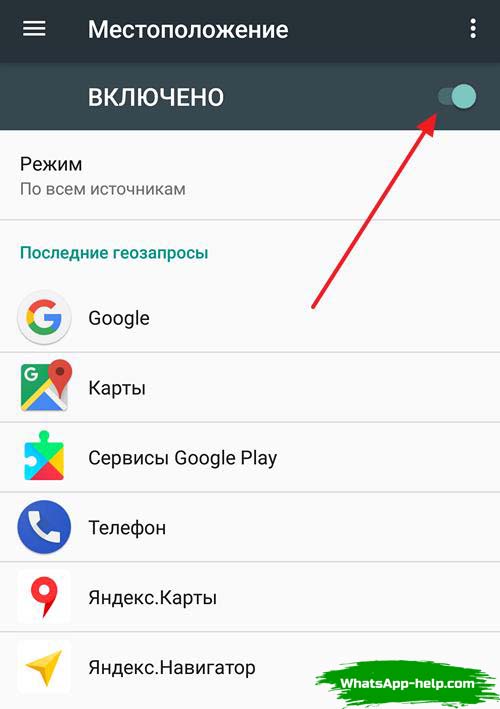
Далее зайдите в настройки своего телефона, далее в пункт “Приложения”, найдите Вастап и включите доступ к данным о геолокации.
После зайдите в приложение, откройте необходимый вам чат, нажмите на иконку-скрепочку в нижней части экрана и выберите пункты “Место” – “Делиться геоданными”. Необходимо также установить отрезок времени, на протяжении которого геоданные будут транслироваться в беседе. По истечению времени трансляция прекратиться.
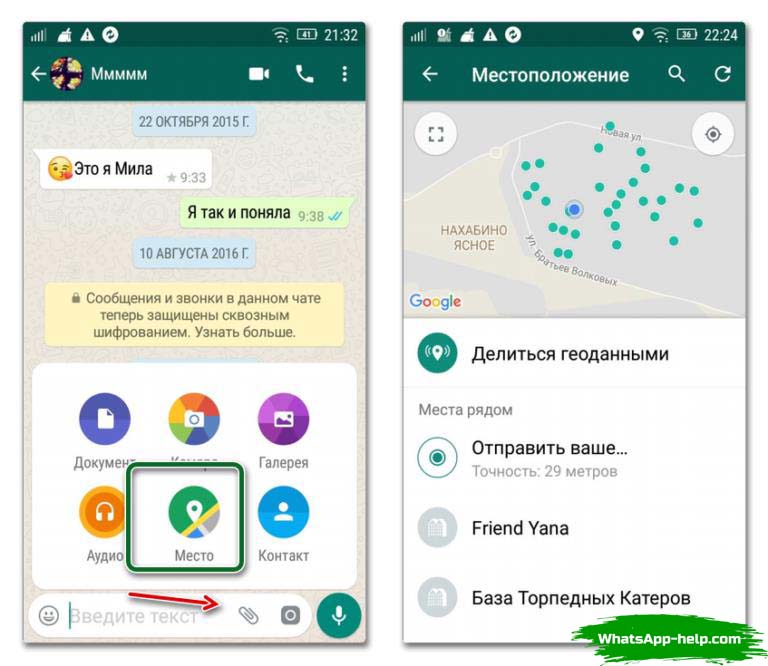
Как перестать делиться геоданными
Если вам нужно прекратить передачу вашего местоположения, нажмите «Прекратить совместный доступ» и подтвердите.
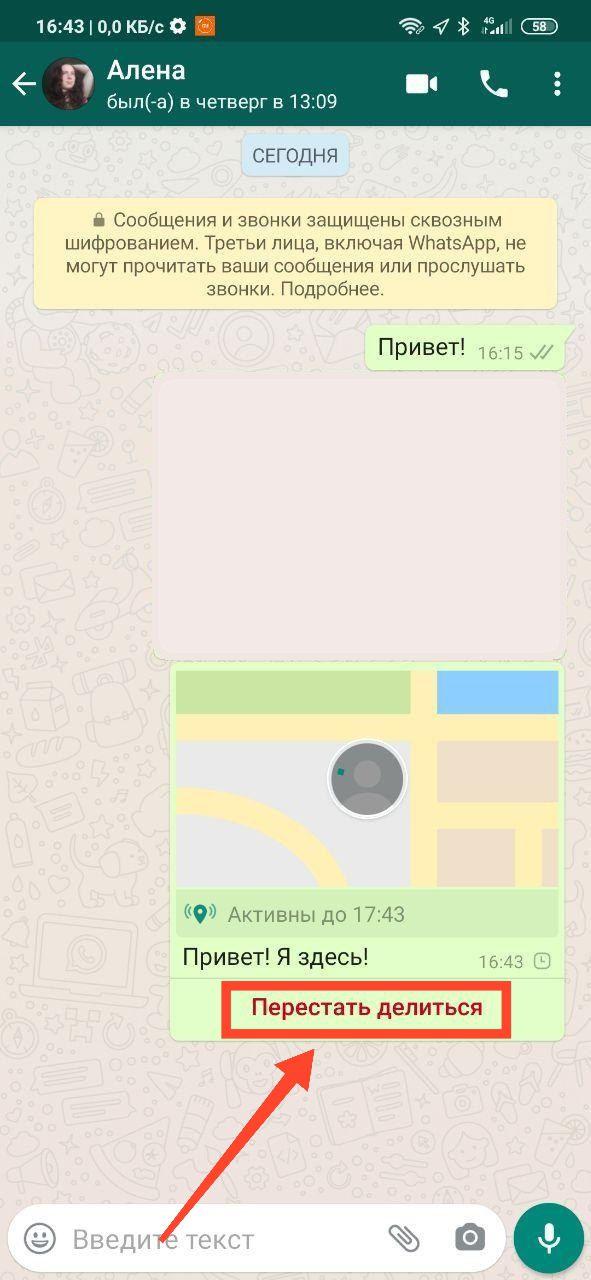
Для получения дополнительной информации о том, с кем и когда вы начали делиться своим местоположением, перейдите в настройки WhatsApp. Из-за этого:
Шаг 1. Нажмите на три точки в правом верхнем углу приложения.
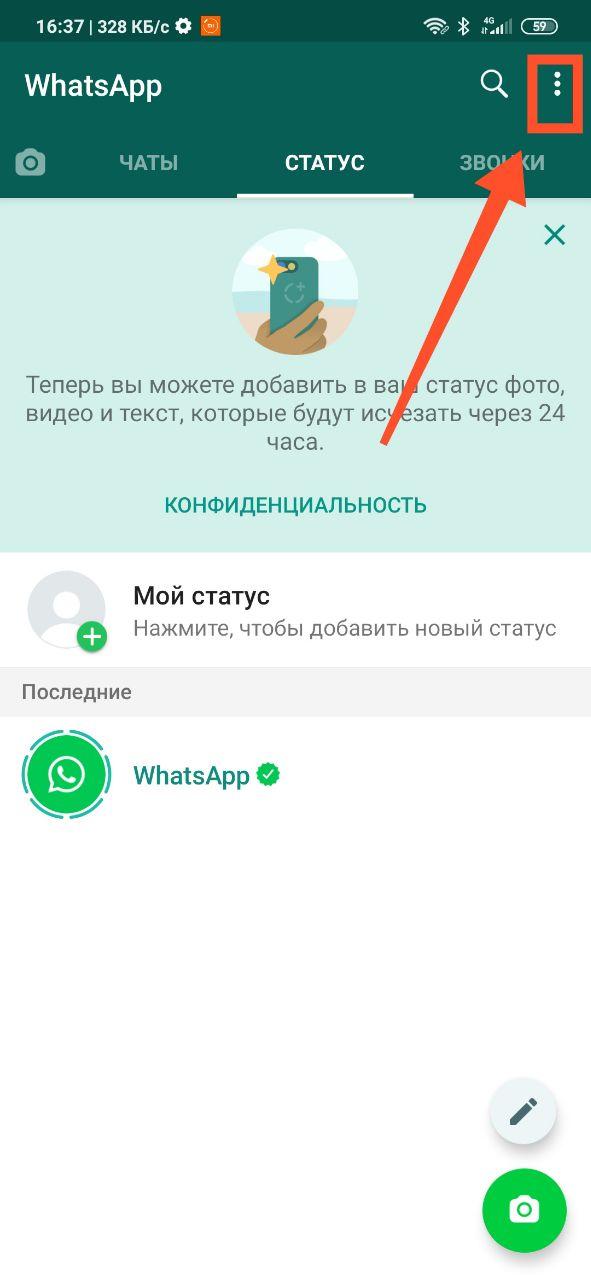
Шаг 2. Выберите «Настройки».
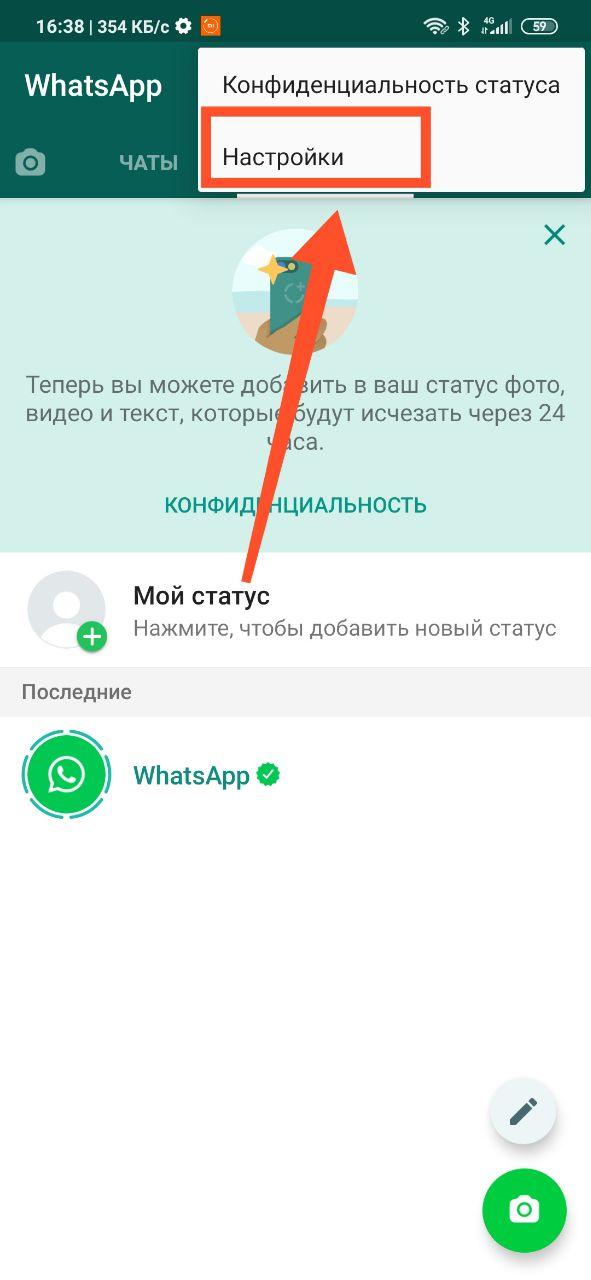
Шаг 3. Откройте раздел «Учетные записи».
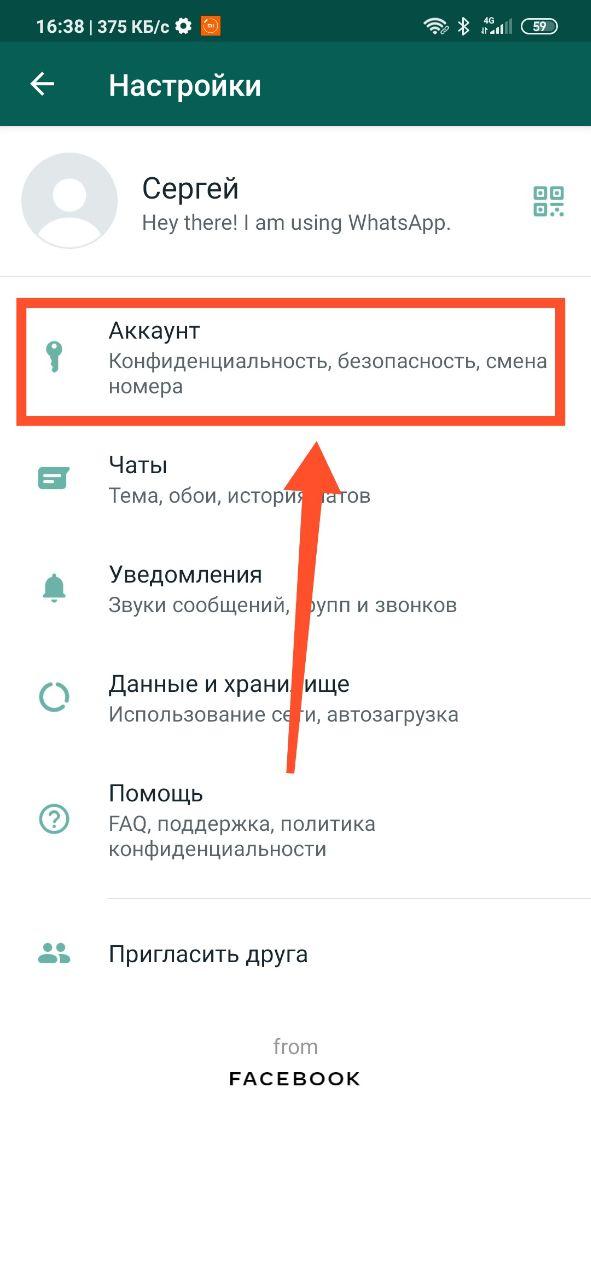
Шаг 4. Перейдите в «Конфиденциальность».
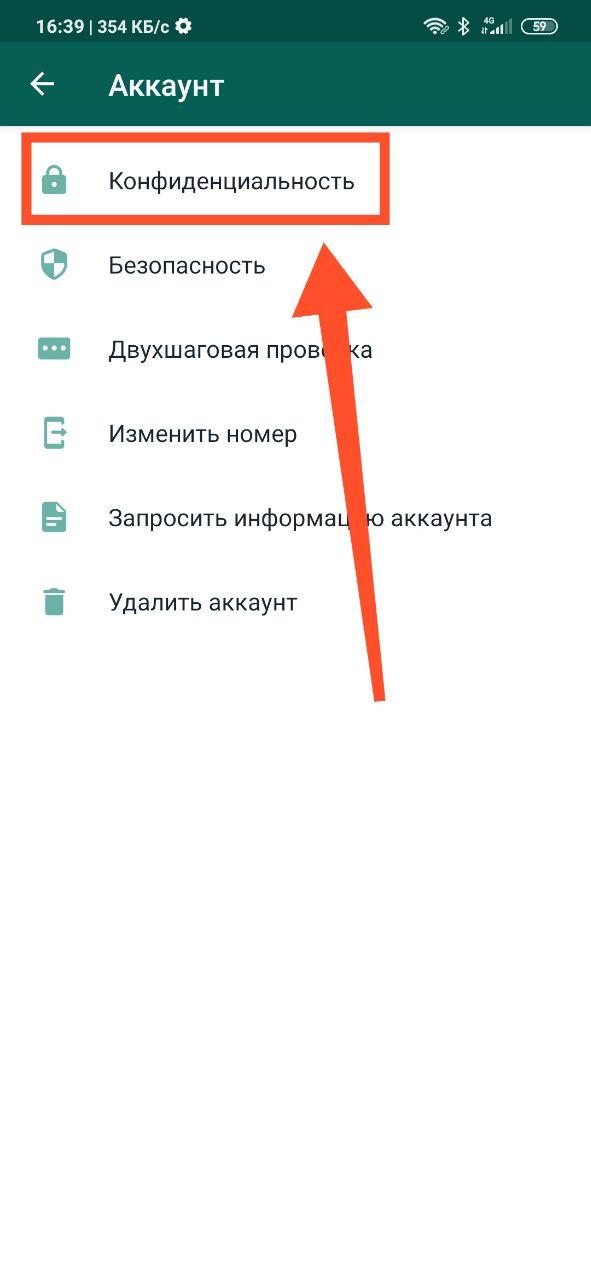
Шаг 5. Рядом с «Геоданными» вы увидите информацию о том, в скольких чатах вы делитесь информацией о своем местоположении. Нажмите здесь.
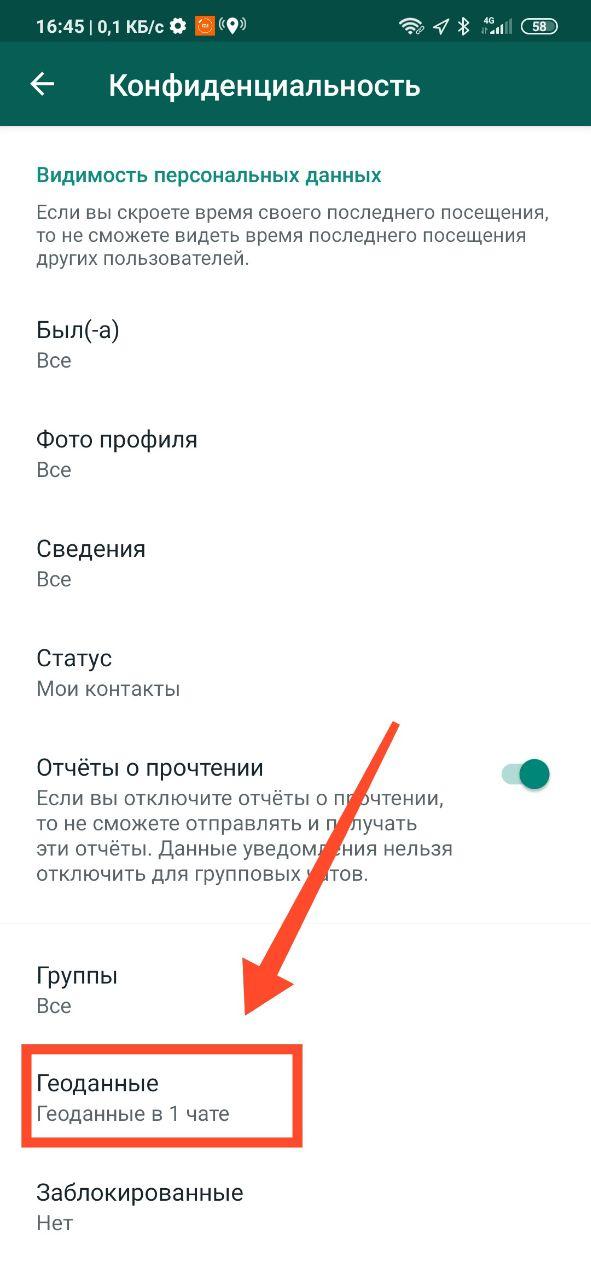
Шаг 6. Будет отображена информация обо всех чатах, включая счетчик оставшегося времени. Чтобы остановить процесс, нажмите кнопку «Остановить совместный доступ».
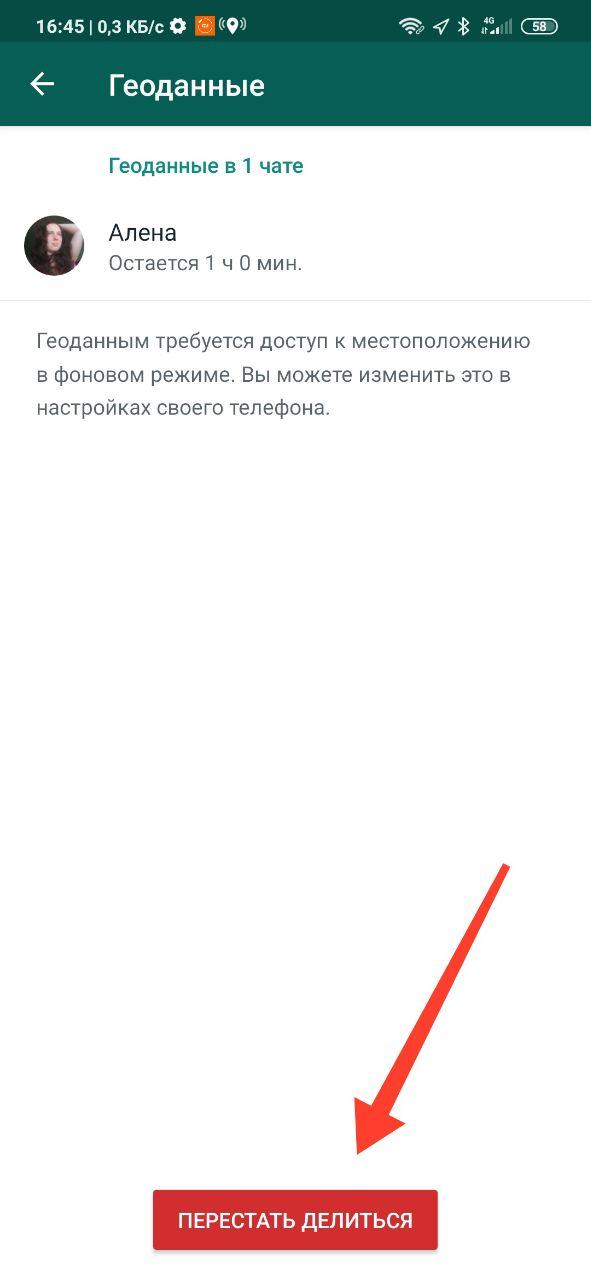
Шаг 7. Выберите «Стоп» для подтверждения.